Büyük Ses Dosyaları Google Drive/E-posta/WhatsApp/Vb. Yoluyla Nasıl Gönderilir?
Özellikle müzisyen, podcast yayıncısı veya sesli kitap aşığıysanız, ses göndermek pek çok kişi için büyük bir olaydır. Ancak ses efektleri ve müzik arasında, cihazınıza büyük ses dosyalarını nasıl gönderirsiniz?? Dosya göndermenin birçok yolu olsa da yalnızca birkaç platform büyük medya içeriğini yüklemenize yardımcı olabilir. İşin iyi yanı, doğru yerdesiniz ve burada ses dosyalarını göndermek için en iyi çözümleri bulabilirsiniz.
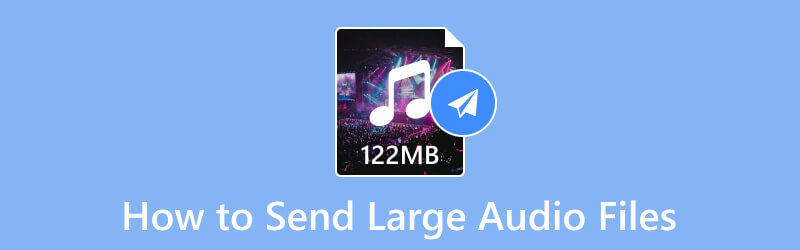
SAYFA İÇERİĞİ
- Bölüm 1. Büyük Ses Dosyaları E-postayla Nasıl Gönderilir
- Bölüm 2. Google Drive ile Büyük Ses Dosyaları Nasıl Gönderilir
- Bölüm 3. Büyük Ses Dosyaları Zip Aracılığıyla Nasıl Gönderilir
- Bölüm 4. Büyük Ses Dosyaları Sıkıştırılarak Nasıl Gönderilir
- Bölüm 5. Büyük Ses Dosyalarının Gönderilmesiyle İlgili SSS
Bölüm 1. Büyük Ses Dosyaları E-postayla Nasıl Gönderilir
E-posta sağlayıcıları, bilgisayarlarda ve mobil cihazlarda varsayılan araçlardır; bu aynı zamanda büyük dosyaları ekstra bağlantı gerektirmeden göndermenin bir yoludur. Ancak dosya eklerinin toplu olarak gönderilmesi, yükleme işleminin yavaşlamasına ve gönderme hatalarına neden olabilir. Bu nedenle, özellikle büyüklerse, bir veya ses dosyası eklemeniz önerilir. Bununla birlikte, büyük dosyaları Gmail'e nasıl göndereceğiniz aşağıda açıklanmıştır:
Aşama 1. Cihazınızda Google Mail uygulamasını açın ve Oluştur düğme. Alıcıyı ve diğer gerekli alanları girin.
Adım 2. İsteğe bağlı olarak bir mesaj yazın veya boş bırakın. Ardından, Dosya eki ataş tasarımı ile düğme.

Aşama 3. Göndermek istediğiniz ses dosyasının klasörüne göz atın. Sesi e-postaya eklemek için Aç düğmesini tıklayın. Daha sonra, Göndermek E-postayı ses dosyasıyla göndermek için düğmesine basın.
Bölüm 2. Google Drive ile Büyük Ses Dosyaları Nasıl Gönderilir
Google Drive, Google'ın bulut depolama hizmetlerinden biridir. Desteklenen herhangi bir formatta video, resim, belge ve ses yüklemenize olanak tanır. 15 GBG'ye kadar ücretsiz depolama alanına sahiptir ancak 2 TB'a kadar abonelik planları konusunda esnektir. Tüm önemli dosyaları saklamak için kullanabileceğiniz gibi, e-posta sağlayıcınıza alternatif olarak Google Drive ses dosyalarını da gönderebilir. En azından bu çözümle, hataları önlemek için sınırlı dosyalar konusunda endişelenmeyeceksiniz. Hazırsanız takip etmeniz gereken adımlar şu şekilde:
Aşama 1. Cihazınızdaki Google Drive uygulamasına erişin. Giriş yapmak için Google hesabı kimlik bilgilerinizin kullanıldığından emin olun.
Adım 2. Alıcıya göndermek istediğiniz ses dosyasına göz atın ve ardından diğer seçenekleri açmak için seçilen dosyaya sağ tıklayın. itibaren Paylaş alt menüyü seçin Paylaş seçeneği.
Aşama 3. Dosyaları Paylaş iletişim kutusundan seçilen kişilerin erişimine açık hale getirin. Ayrıca şuna da dikkat edin: Genel Erişim seçenek şu şekilde ayarlandı: Bağlantıya sahip olan herkes. Tıkla Bitti Ayarları kaydetmek için düğmesine basın.
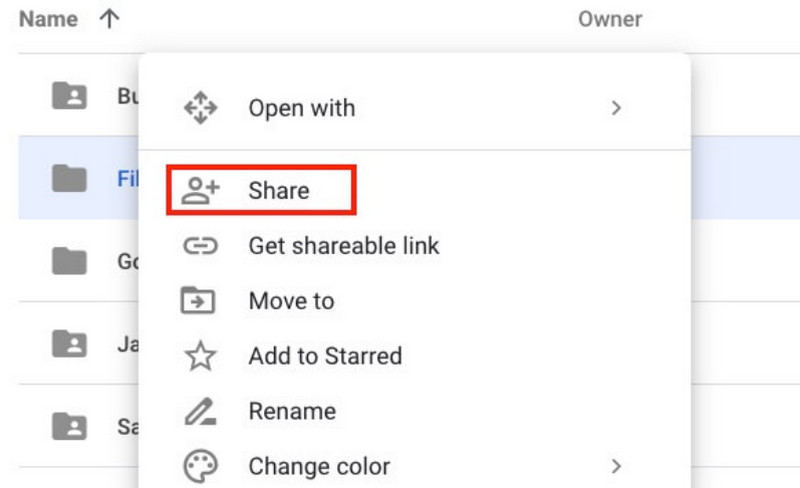
Bölüm 3. Büyük Ses Dosyaları Zip Aracılığıyla Nasıl Gönderilir
WhatsApp'ta 16 MB'tan büyük ses dosyaları nasıl gönderilir? Platformun sınırlı bir dosya boyutu sınırlaması vardır, ancak yapabileceğiniz çözümlerden biri Zip işlevini kullanmaktır. ses dosyalarını sıkıştır bilgisayarınızda. Yöntem tam anlamıyla Windows işletim sisteminde varsayılan bir seçenektir ve başka bir yazılım kurulumuna ihtiyaç duymaz. Daha fazla uzatmadan büyük ses dosyalarını nasıl sıkıştıracağınızı görün.
Aşama 1. Bir öneri için, tüm büyük ses dosyalarını tek seferde WhatsApp'a veya diğer platformlara göndermek üzere tek bir klasöre koyun.
Adım 2. Tüm dosyalar toplandıktan sonra klasörün tamamını seçin. Diğer seçenekleri ortaya çıkarmak için sağ tıklayın. Gönder sekmesinden, Sıkıştırılmış sıkıştırılmış klasör seçeneği.
Aşama 3. Birkaç dakika içinde klasör sıkıştırılır. İçinde dosyaların bulunduğu başka bir klasör bulacaksınız. Orijinal dosyaları ve çıktı dosyalarını sıkıştırılmış klasörde karşılaştırın; boyutlarının büyük ölçüde küçüldüğünü göreceksiniz.
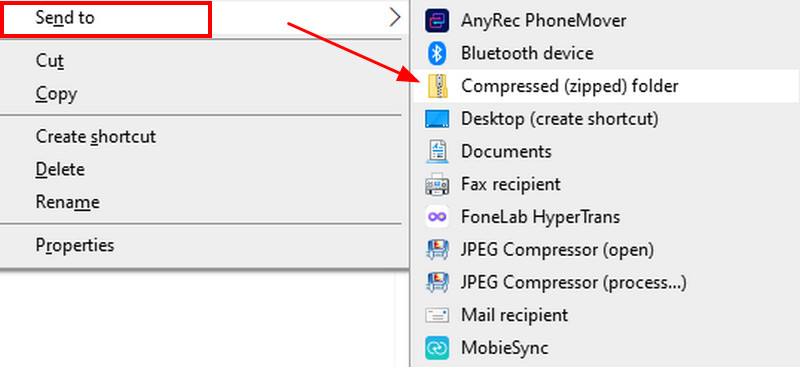
Bölüm 4. Büyük Ses Dosyaları Sıkıştırılarak Nasıl Gönderilir
Bu makalede verilen çözümler arasında, sıkıştırılmış dosyalar için mükemmel bir kalite kaybı riski bulunmaktadır. Alıcının onları iyi kalitede alabilmesi için dosyaları kendiniz yönetmeniz yine de daha iyidir. Neyse ki, Vidmore Video Dönüştürücü orijinal kaliteyi kaybetmeden en iyi sıkıştırmayı elde etmenize yardımcı olacaktır. Yazılım, dönüştürücü, kompresör ve daha fazlası gibi ekipmanlarla dolu, erişilebilir bir arayüze sahiptir. MP3, WAV, FLAC ve benzeri ses dosyalarını sıkıştırmanıza olanak tanır. Bu arada, ses sıkıştırıcı otomatik olarak önerilen dosya boyutuna küçülür ancak yine de bunu belirli sayılarda ayarlayabilirsiniz. Gerçekten, Video Converter her türlü ses dosyası için çözümdür!
- Tüm ses dosyası formatları için profesyonel bir ses sıkıştırıcı.
- Format, örnekleme hızı vb. gibi çıktı ayarlarını yapılandırın.
- Hızlı sıkıştırma için GPU hızlandırmalı 50x hız.
- Dönüştürme, düzenleme, birleştirme ve daha fazlası için daha fazla araç sağlayın.

Aşama 1. Vidmore Video Converter'ın ücretsiz sürümünü Windows veya Mac'te edinin. Kurulum için ekrandaki talimatları dikkatlice okuyun ve uygulayın. Bittiğinde yazılımı başlatın ve Araç Kutusu menüsüne ilerleyin. Ses Kompresörü seçeneğini açın ve büyük ses dosyasını yükleyin.
Adım 2. Program dosya boyutunu en iyi kalitede küçültecektir. Ancak yine de tercih ettiğiniz ses boyutuna göre düzenleyebilirsiniz. Ardından çıktı formatı, kanal, örnekleme hızı vb. gibi diğer seçenekleri değiştirin.
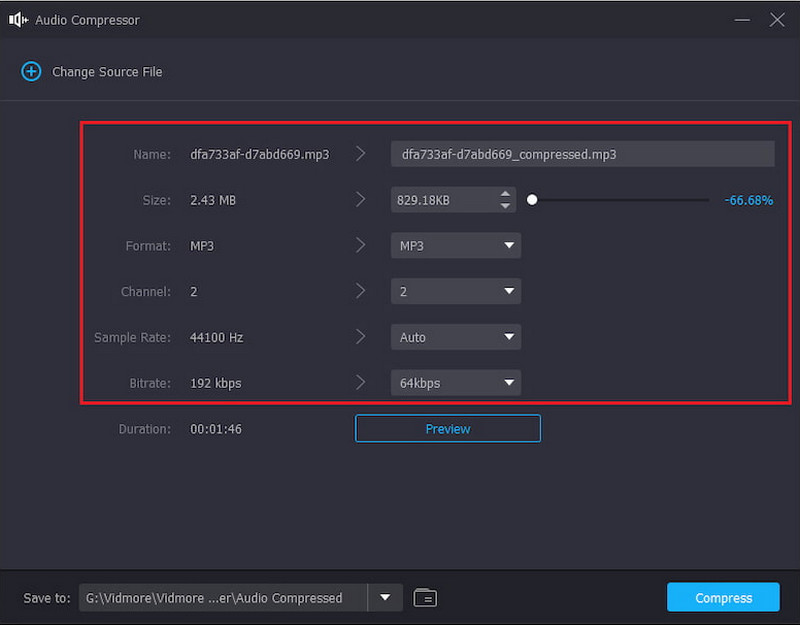
Aşama 3. On saniyelik bir ses klibini dinlemek için Önizleme düğmesini tıklayın. Sayfadan çıkın ve Şuraya Kaydet bölümüne gidin. Sıkıştırılmış dosyayı dışa aktarmak istediğiniz konum klasörüne göz atın. Son olarak, Kompres düğmesine basın ve bir dakika bekleyin. Daha sonra küçültülmüş ses dosyası gönderilmeye hazırdır.
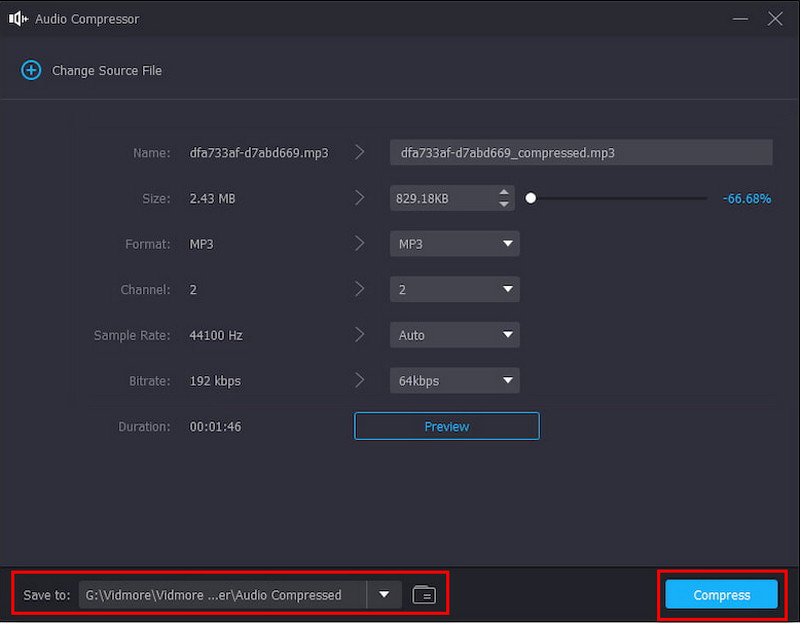
Alternatif olarak, şunları kullanabilirsiniz: Ses Düzeltici Sesin bazı kısımlarını kesmek için Vidmore Video Converter'da. Bu şekilde ses dosyasının boyutunu da azaltabilirsiniz.
Bölüm 5. Büyük Ses Dosyalarının Gönderilmesiyle İlgili SSS
Gmail'deki maksimum dosya boyutu sınırı nedir?
E-posta sağlayıcısı yalnızca 25MB değerindeki ekli medya dosyalarını kabul edebilir. Dolayısıyla birden fazla ve büyük ses dosyası göndermeyi planlıyorsanız alıcıya birden fazla e-posta göndermeniz gerekebilir.
Messenger'da büyük ses dosyaları nasıl gönderilir?
Messenger uygulaması sürümü, büyük ses dosyalarının doğrudan gönderilmesini desteklemez. Alternatif yol, ses dosyasının konum klasörünü açmak ve ona uzun basmaktır. Paylaş seçeneğine dokunun ve listeden Messenger simgesini seçin. Gönder düğmesine dokunarak hedef alıcıyı seçin.
Google Drive'dan alınan ses dosyasını nasıl kaydedersiniz?
Gönderen olarak “İzleyiciler ve yorumcular indirme, yazdırma ve kopyalama seçeneğini görebilirBağlantıyı Google Drive'dan paylaşırken etkinleştirilmelidir. Daha sonra alıcı olarak siz, dosyaya sağ tıklayarak erişebilir ve dosyayı indirebilirsiniz. Açılır listeden İndir düğmesini seçmeniz yeterlidir.
Sonuç
keşfettin büyük ses dosyaları nasıl gönderilir çeşitli platformlar aracılığıyla. Dosya göndermek için Gmail, Google Drive ve diğer seçeneklerin kullanımı kolaydır ancak dosya boyutu sınırlı olabilir. Ancak Vidmore Video Converter, orijinal kaliteyi kaybetmeden ses dosyası boyutunu küçültecek etkili bir ses sıkıştırıcı sağlar. Windows ve Mac'e indirerek güçlü işlevlerinin daha fazlasını keşfedin.


